手ぶれが気になる動画をスマホでサクッと編集する方法

せっかく撮った動画が手ぶれでガタガタだった時、いつもどうしていますか?
もう一度撮り直す?
そのまま使っちゃう?
動画を観てくれる人のことを考えたら、やっぱりガタガタのまま使うのは避けたいですよね。
この記事ではスマホで手ぶれ動画を簡単に直す編集方法をご紹介します。
結論からお伝えすると、Androidスマホなら簡単に手ぶれ動画をキレイにすることができるんです!
Androidの方はこのまま下へスクロール!
iPhone・iPadの方はこちらからジャンプ!
後半では、そもそも手ぶれしない動画を撮るコツもご紹介します。
一緒に手ぶれのない綺麗な動画をアップしましょう♪
Androidスマホで手ぶれ動画をキレイに編集する方法
Androidスマホを使っている方は、一瞬で手ぶれ動画を綺麗に編集できます。
動画編集に使うアプリはなんとあの【Googleフォト】です。
ではさっそく編集方法をご説明します。
まず、Googleフォトのアプリを開いて、手ぶれ補正したい動画を選択しましょう。
画面下の真ん中にある横3本線のマークをタップ。
画面下左にある【スタビライズ】を選択します。
するとこれだけで、自動で動画の手振れ補正を行ってくれるんです。
その後、画面右上に表示される【コピーを保存】で編集は完了です。
編集前の手ぶれがある動画も消えずに残ります!
 ︎ちなみに
︎ちなみに ︎
︎
私はよく、Instagramのストーリー用動画にこの方法を使います。
ストーリー投稿は撮ってそのあとサクッとあげたいし、スマホで撮るから手ぶれしやすい。
Googleフォトにつなげてサクッと編集、そのまますぐあげられるからストレスフリーでブレない動画を投稿できるのが嬉しいです。
iPhone・iPadで手ぶれ動画を綺麗に編集する方法
AndroidではGoogleフォトを使って手振れ補正を行いましたが、実はios版のGoogleフォトでは動画の手ぶれ補正の編集ができません。
iPhone・iPadで動画の手ぶれ補正をしたい場合は、別のアプリをダウンロードして編集します。
と言っても、手ぶれ補正ができるiosアプリがほとんどないのが現状。
唯一、無料でインストールできたのがこのEmulsioというアプリです。
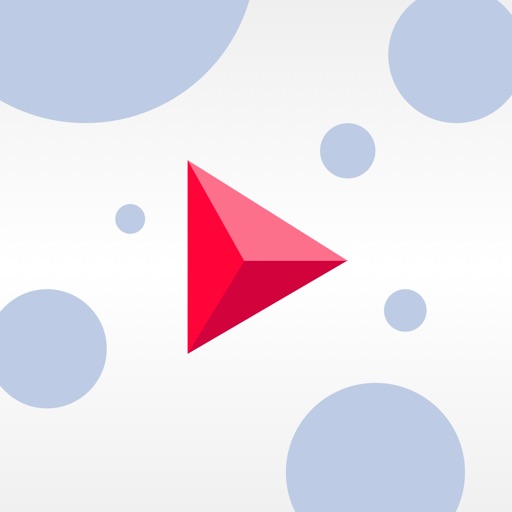
無料版だと画面下に透かしマークが入ってしまうので、消したい人は有料版へアップグレードが必要です。
アプリを開くとすぐチュートリアルが始まるので、使い方で悩むこともなかったですよ。
このアプリで動画の手ぶれ補正をするには、画面左上にある【十字架のようなボタン】をタップします。
これだけで動画の手ぶれ補正はOKです。
どれくらい手ぶれ補正できる?実際に比べてみた
GoogleフォトとEmulsio。
手振れ補正の編集をして、実際にどれくらいブレが治っているのでしょうか。
比べやすいように編集前の動画とそれぞれのアプリで編集した動画を並べてみました。
ご覧いただいた動画のように、Googleフォトの手振れ補正はかなり自然だし効き目があるように見えますね!
一方Emulsioは、手振れ補正を強くするほど動画がどんどんズームされていく仕組みのようで、今回50パーセントの手ぶれ補正をかけてみましたが、若干画角が狭くなってしまいました。
Emulsioの手振れ補正は……。
気持ち補正されてるような気がします!
そもそも編集しなくても良い手ぶれのない動画を撮るには?
すでに撮ってしまった動画は仕方ないですが、そもそも手ぶれのない動画が撮影できれば編集の手間も省けますよね。
手ぶれのない綺麗な動画を撮るにはどうしたら良いのでしょうか。
3つのコツをご紹介します。
1. 脇を閉めて腕を固定しながらカメラを構える
まずはカメラの構え方です。
カメラを持つ際は、脇を閉めて腕を固定すると手ブレの小さい動画を撮影することができます。
2. ジンバルやスタビライザーを使う
ジンバルやスタビライザーは、スマホに装着するだけで映画のような手ぶれのない動画を撮影できます。
最近はスマホでも綺麗な動画が撮影できますよね!
ジンバルやスタビライザーを使えば手ぶれのない映像を撮影できるので、スマホとは思えないクオリティーに!
アクションカメラに投資する
アクションカメラに投資して撮影はカメラで行う、というのも選択肢です。
アクションカメラといえばGoProやosmopocketなどがあります。
私も外出先や歩きながらの撮影はosmopocketを使っています。
この動画も1分30秒以降はosmopocketで撮影したvlogです。
歩きながらの撮影は手ぶれとの戦いなのですが、osmopocketを使い始めてから手ぶれは全く気にならなくなりました。
手ぶれ動画は簡単に綺麗にできる!編集してみんなに気持ちよく観てもらおう!
撮った動画の手ぶれが気になるとき。
Androidの方は迷わずGoogleフォトを!
iosの人はEmulsioか、そもそも手ぶれを抑える工夫をするというのがおすすめです。
手振れ補正はちょっとひと手間だけど、観ている人に余計なストレスを与えません。
この一手間を惜しまず、ぜひ気持ちよく鑑賞できる動画を投稿してくださいね♪


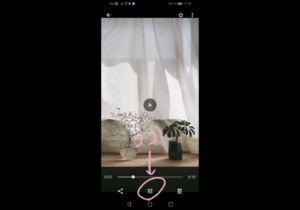
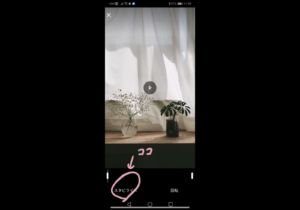
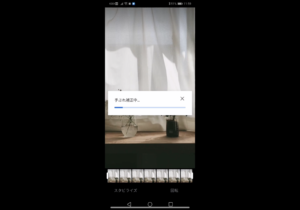
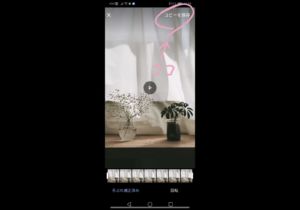


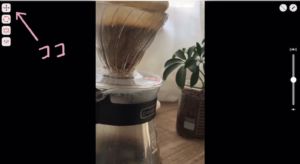








この記事へのコメント